कुछ भी पूर्ण नहीं होता, और यह प्रसिद्ध कहावत पूरी तरह से लागू होती है सॉफ्टवेयर उत्पाद. यहां तक कि सबसे विश्वसनीय और सिद्ध कार्यक्रम भी आंतरिक या बाहरी त्रुटियों के कारण विफल हो सकता है। ये बात भी लागू होती है ऑपरेटिंग सिस्टमविंडोज़, जो अधिकांश उपयोगकर्ताओं के कंप्यूटर पर स्थापित है।
इस अध्याय में, हम विंडोज 7 की मुख्य त्रुटियों और खराबी का विश्लेषण करेंगे, साथ ही साथ संभावित कारणउनकी घटना.
कई नौसिखिए उपयोगकर्ता जिन्होंने ऑपरेटिंग सिस्टम क्रैश का अनुभव किया है, वे अपने अधिक कंप्यूटर-उन्नत मित्रों से पूछते हैं: मेरा कंप्यूटर क्यों फ़्रीज़ हो गया है (बूट नहीं होगा, स्क्रीन खाली है, यह धीमी गति से चल रहा है, आदि)? साथ ही, उन्हें यह भी संदेह नहीं है कि विफलता के कई कारण हो सकते हैं: वायरस, हार्डवेयर समस्याएं, सॉफ़्टवेयर असंगतता, अत्यधिक संसाधन भार, आदि। आइए उनमें से कुछ का विश्लेषण करें।
विंडोज 7 ऑपरेटिंग सिस्टम बूट नहीं होता है
प्रत्येक विंडोज़ उपयोगकर्तादेर-सबेर उसे इस तथ्य का सामना करना पड़ता है कि सिस्टम बूट होने से इंकार कर देता है। आइए देखें कि आप सिस्टम को "पुनर्जीवित" करने का प्रयास कैसे कर सकते हैं।
कंप्यूटर बूट की शुरुआत में, आपको ऑपरेटिंग सिस्टम बूट मोड का चयन करने के लिए मेनू को कॉल करना चाहिए। कभी-कभी यह सरल विधि आपको विंडोज़ की कार्यक्षमता को पूरी तरह से बहाल नहीं करने की अनुमति देती है, तो कम से कम इसे बूट करने के लिए मजबूर करती है, जो बदले में, आपको डेटा को बाहरी ड्राइव पर कॉपी करके सहेजने की अनुमति देगी। जानकारी को सहेजने और रिकॉर्ड करके, आप विंडोज़ को फिर से स्थापित कर सकते हैं, डिस्क को प्रारूपित कर सकते हैं, या अपने कंप्यूटर की कार्यक्षमता को बहाल करने के लिए अन्य कदम उठा सकते हैं।
विंडोज़ बूट मोड का चयन करने के लिए मेनू को कॉल करने के लिए, आपको कंप्यूटर चालू करना होगा, F8 कुंजी दबानी होगी और संबंधित मेनू प्रकट होने तक इसे दबाए रखना होगा।
यदि आप सिस्टम को "पुनर्जीवित" करने का प्रयास करना चाहते हैं और जानते हैं कि यह कैसे करना है, तो तीन में से एक चुनें सुरक्षित मोड(ज्यादातर मामलों में, पहला सबसे इष्टतम होता है)।
मेरा विंडोज 7 कंप्यूटर फ्रीज क्यों हो जाता है?
सबसे अप्रिय स्थितियों में से एक यह है कि ऑपरेटिंग सिस्टम फ्रीज हो जाता है, यानी, यह उपयोगकर्ता के कार्यों और कॉलों का जवाब नहीं देता है (माउस बटन पर क्लिक करना और कीबोर्ड बटन दबाना अनुत्तरदायी रहता है, इसके अलावा, कभी-कभी माउस पॉइंटर स्वयं गायब हो जाता है)। दूसरे शब्दों में, कंप्यूटर जीवन का कोई संकेत नहीं दिखाता है (केवल अंतिम कार्य सत्र से संबंधित एक जमी हुई छवि स्क्रीन पर प्रदर्शित होती है)। इस मामले में, हमारा तात्पर्य सिस्टम फ्रीजिंग से है, न कि कुछ व्यक्तिगत एप्लिकेशन से।
सिस्टम फ़्रीज़ होने का कारण सॉफ़्टवेयर और हार्डवेयर समस्याएँ दोनों हो सकते हैं। अध्याय में हार्डवेयर से जुड़े मुद्दों पर चर्चा की गई
ये कितने प्रकार के होते हैं इसके बारे में एक लेख सिस्टम त्रुटियाँऔर सिस्टम को पुनः स्थापित किए बिना उन्हें कैसे ठीक किया जा सकता है।
यदि हम लोकप्रिय ऑपरेटिंग सिस्टम की तुलना लोगों से करें तो हम कुछ इस प्रकार कह सकते हैं। मैक ओएस एक ऐसा धनी माचो मैन है जिसके पास सब कुछ है। एंड्रॉइड एक ट्रेंडी हिप्स्टर किशोर है। लिनक्स चेल्याबिंस्क का एक कठोर दाढ़ी वाला लड़का है। और विंडोज़ एक खूबसूरत, लेकिन बहुत मनमौजी महिला है :)
विंडोज़ में लगातार क्रैश और त्रुटियों के बारे में हर कोई प्रत्यक्ष रूप से जानता है। उनके बारे में चुटकुले और यहाँ तक कि गाने भी हैं! हालाँकि, हर कोई नहीं जानता कि इन त्रुटियों का क्या किया जाए। आइए आज के लेख की मदद से ज्ञान की कमी को पूरा करने का प्रयास करें।
त्रुटियों के प्रकार
विंडोज़ के साथ काम करते समय उत्पन्न होने वाली त्रुटियों को विभिन्न तरीकों का उपयोग करके चित्रित किया जा सकता है। हालाँकि, मेरी राय में, उपयोगकर्ता के लिए सबसे महत्वपूर्ण चीजों में से एक गंभीरता की डिग्री है। अर्थात्, इसके महत्व की डिग्री, जिसे "इसमें क्या परेशानी है" से लेकर "यही है - इसे पुनः स्थापित करने का समय है" के पैमाने पर व्यक्त किया जाता है :)
कई लोग यह तर्क देंगे कि त्रुटियों को उनके घटित होने के कारण के आधार पर चिह्नित करना अधिक महत्वपूर्ण है। हालाँकि, ऐसा होता है कि एक ही त्रुटि पूरी तरह से अलग-अलग विफलताओं के कारण हो सकती है, जिसमें एक साधारण सॉफ़्टवेयर विफलता से लेकर पीसी भागों में से किसी एक की विफलता तक शामिल है।
यह देखते हुए कि हमारा वर्गीकरण काफी व्यापक हो सकता है, मुझे लगता है कि इसे कई उपसमूहों में विभाजित करना तर्कसंगत होगा। पहले में सिस्टम संदेश जैसी त्रुटियाँ शामिल होंगी, जो आमतौर पर सबसे हानिरहित होती हैं। दूसरे, तथाकथित "मौत की नीली स्क्रीन" की त्रुटियाँ। और तीसरा, बूटलोडर स्तर पर त्रुटियाँ। यदि आपके पास आवश्यक ज्ञान है (जिसे त्रुटि कोड का उपयोग करके इंटरनेट से प्राप्त किया जा सकता है) और उपकरणों का एक सरल सेट है, तो कई मामलों में इसकी कार्यक्षमता और सभी डेटा को बनाए रखते हुए सिस्टम की पुनर्स्थापना को रोकना संभव है!
सिस्टम पुनर्प्राप्ति टूलकिट
जैसा कि फिल्म "स्पाई किड्स" के मुख्य पात्रों में से एक ने कहा: "एक एजेंट की शीतलता उसके गैजेट्स में होती है!" हमारे मामले में, "लोशन" की भूमिका आवश्यक कार्यक्रमों के साथ विभिन्न डिस्क (या फ्लैश ड्राइव) द्वारा निभाई जाती है।

प्रत्येक कमोबेश उन्नत उपयोगकर्ता के शस्त्रागार में निम्नलिखित उपकरण होने चाहिए:
- यदि आप क्षतिग्रस्त फ़ाइलों को पुनः स्थापित या पुनर्स्थापित करते हैं तो आपके ऑपरेटिंग सिस्टम के साथ एक डिस्क।
- एंटीवायरस स्कैनर के साथ डिस्क. मैं इसके लिए एक डीवीडी-आरडब्ल्यू या फ्लैश ड्राइव लेने और इसे समय-समय पर अपडेट करने की सलाह देता हूं। एक स्कैनर के रूप में, यह अच्छा काम करेगा, जो बूट डिस्क के रूप में भी काम करता है।
- Windows PE के साथ बूट डिस्क. वर्चुअल में कई त्रुटियों को ठीक करना सबसे आसान है विंडोज़ वातावरण, जिसे डिस्क या फ्लैश ड्राइव पर तथाकथित "रीएनिमेटर" रिकॉर्ड करके प्राप्त किया जा सकता है। इसके बारे में सबसे अच्छी चीजों में से एक असेंबली है एल्किड लाइवसीडी/डीवीडी/यूएसबी, जिसे इंटरनेट पर काफी आसानी से पाया और डाउनलोड किया जा सकता है।
- विभाजन प्रबंधन कार्यक्रमों के साथ बूट डिस्क हार्ड ड्राइव. चूंकि कंप्यूटर पर सबसे मूल्यवान चीज हमारा डेटा है, अगर सिस्टम को पुनर्स्थापित करना असंभव है, तो हमें कम से कम इसे ड्राइव सी (जिस पर विंडोज आमतौर पर स्थापित है) से ड्राइव डी या फ्लैश ड्राइव में कॉपी करके सहेजना होगा। एक बूट डिस्क (या प्रोग्राम) इन परिचालनों के लिए उपयुक्त है। बैकअप बनाने और प्रबंधित करने के लिए, मैं टूल की अनुशंसा करता हूं।
- "देशी" ड्राइवरों के साथ डिस्क मदरबोर्डऔर अन्य पीसी हार्डवेयर घटक। आप स्वचालित इंस्टॉलेशन (जैसे कि ड्राइवरपैक सॉल्यूशन) के साथ ड्राइवरों के विभिन्न संग्रहों का भी उपयोग कर सकते हैं। हालाँकि, आपको उनके साथ सावधानी से काम करना चाहिए और आपको जो भी पेशकश की जाती है उसे इंस्टॉल नहीं करना चाहिए, ताकि अच्छी तरह से काम करने वाले घटकों के सामान्य संचालन में बाधा न आए।
स्वाभाविक रूप से, उपरोक्त मुख्य रूप से हैं निःशुल्क उपकरण(बेशक विंडोज़ को छोड़कर)। हो सकता है कि वे एक्रोनिस या पैरागॉन के लोकप्रिय उत्पादों जितने सुविधाजनक न हों, लेकिन फिर भी वे काम पूरा कर देते हैं। इसलिए, यदि आपके पास महंगे सिस्टम टूल खरीदने के लिए अतिरिक्त पैसे नहीं हैं, और आप वास्तव में चोरी नहीं करना चाहते हैं, तो वे काफी उपयुक्त हैं :)।
इसलिए, उपरोक्त सभी चीजें आपके पास होने पर, आप उत्पन्न होने वाली सिस्टम त्रुटियों को ठीक करने का प्रयास शुरू कर सकते हैं।
सिस्टम संदेश
पहला (और सबसे आम) रूप विंडोज़ त्रुटियाँ- सिस्टम सूचनाएं।

दृश्यमान रूप से, वे बाईं ओर लाल क्रॉस के रूप में एक चित्र के साथ एक छोटी सी विंडो का प्रतिनिधित्व करते हैं, त्रुटि के बारे में जानकारी, उस प्रोग्राम के बारे में जिसमें यह त्रुटि हुई, और एक "ओके" बटन (कभी-कभी उनमें "रद्द करें" या "रद्द करें" भी होता है) "सहायता" बटन)। आइए एक सामान्य समस्या पर नजर डालें (ऊपर स्क्रीनशॉट में) जब मेमोरी को पढ़ा या लिखा नहीं जा सकता।
यह त्रुटि अक्सर होती है और एक संकेतक के रूप में कार्य करती है कि प्रोग्राम या सेवा (विंडो शीर्षक में दर्शाया गया है) रैम (डेटा पढ़ें या लिखें) के साथ सही ढंग से काम नहीं कर सकती है। इस त्रुटि के कई कारण हो सकते हैं:
- किसी वायरस या उस पर पैच के प्रभाव के परिणामस्वरूप प्रोग्राम का गलत संचालन (हैकिंग गेम और सॉफ़्टवेयर के प्रशंसकों के लिए बगीचे में एक पत्थर;));
- में दोषपूर्ण ब्लॉकों की उपस्थिति रैंडम एक्सेस मेमोरी;
- अति उत्साही पीसी सुरक्षा प्रणालियाँ;
- ड्राइवर या सॉफ़्टवेयर विरोध;
- कंप्यूटर की बिजली व्यवस्था में खराबी।
वास्तविक कारण का पता लगाने के लिए, हम ओकाम के रेजर के सिद्धांत का उपयोग करते हैं (वैसे, सिद्धांत के निर्माता के नाम में जोर पहले अक्षर "ओ" पर पड़ता है) और सभी स्पष्ट रूप से अनुचित संभावित समस्याओं को त्याग देते हैं।
पहला कदम इस प्रश्न का उत्तर देना है कि क्या प्रोग्राम आपके लिए पहले काम करता था या क्या उसने इंस्टॉलेशन के तुरंत बाद त्रुटि देना शुरू कर दिया था। यदि यह कभी भी सामान्य रूप से प्रारंभ नहीं होता है, तो संभवतः इसका कारण प्रोग्राम में ही है। या तो यह सशुल्क सॉफ़्टवेयर का हैक किया गया संस्करण है, या इसके संचालन के लिए कुछ सिस्टम लाइब्रेरी और ड्राइवरों की उपस्थिति की आवश्यकता है, या बस विंडोज़ के नए/पुराने संस्करणों के लिए लिखा गया है।
बाद के मामले में, यदि आप विंडोज 7 या 8 अल्टीमेट (प्रोफेशनल) चला रहे हैं, तो आप उस प्रोग्राम को लॉन्च करने का प्रयास कर सकते हैं जो विंडोज एक्सपी संगतता मोड में शुरू नहीं होता है। ऐसा करने के लिए, प्रोग्राम निष्पादन योग्य फ़ाइल के गुणों को कॉल करें, "संगतता" टैब पर जाएं और उसी नाम के बटन का उपयोग करके "संगतता समस्या निवारक" चलाएं या मैन्युअल रूप से इम्यूलेशन मोड का चयन करें:
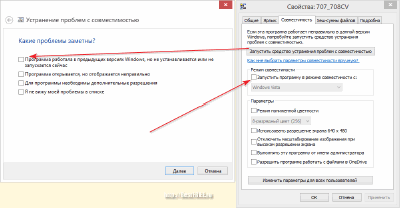
एंटीवायरस प्रोग्राम को ब्लॉक भी कर सकते हैं। इस समस्या को खत्म करने के लिए, एंटीवायरस बंद करके समस्याग्रस्त प्रोग्राम को चलाने का प्रयास करें। हालाँकि, यह केवल तभी किया जा सकता है जब एंटीवायरस प्रोग्राम पर स्वयं हमला न करे। इसके साथ पूरे फ़ोल्डर को पहले से स्कैन करें और यदि कोई वायरस नहीं मिलता है, तो ही इस समाधान को आज़माएं।
अंतिम सामान्य त्रुटि जो हो सकती है वह प्रोग्राम और उनके घटकों के बीच असंगति हो सकती है। यदि इससे पहले आपके लिए आवश्यक एप्लिकेशन ठीक से काम कर रहा था, लेकिन अचानक त्रुटियाँ उत्पन्न करने लगा, तो याद रखें कि क्या आपने कोई सॉफ़्टवेयर या ड्राइवर स्थापित किया है हाल ही में. यदि स्थापित है, तो उन्हें हटाने और प्रोग्राम को फिर से चलाने का प्रयास करें।
प्रोग्रामों को सही ढंग से हटाने के लिए, विशेष अनइंस्टॉलर्स का उपयोग करना बेहतर है, जो हटाने के बाद, शेष "कचरा" के लिए रजिस्ट्री को स्कैन करते हैं (हमारी वेबसाइट पर एक है जो इन उद्देश्यों के लिए उपयुक्त है)। ड्राइवरों को हटा देना बेहतर है मानक साधनसिस्टम.
यदि किसी भी तरीके ने समस्या को हल करने में मदद नहीं की, तो यह संभव है कि इसका कारण कंप्यूटर की खराबी ही हो। खुला सिस्टम इकाईसिस्टम को बंद करने के तुरंत बाद और रैम स्टिक को ध्यान से छूएं। अगर बहुत गर्मी है तो शॉर्ट सर्किट हो जाता है.
ऐसे मेमोरी कार्ड को बंद करने से पहले, उसे हटाकर बगल वाले स्लॉट में पुनः डालने का प्रयास करें। कभी-कभी कनेक्टर के साथ मेमोरी स्टिक का सामान्य संपर्क टूट जाता है, जिससे त्रुटियां हो सकती हैं।
हालाँकि, पढ़ने/लिखने की त्रुटियों के अलावा, विंडोज़ में कई अन्य विफलताएँ भी हो सकती हैं। अक्सर, ऐसे सिस्टम संदेशों में पाठ अंग्रेजी में होगा, जिससे उनके प्रकट होने का कारण समझना मुश्किल हो सकता है। लेकिन यह सब उतना बुरा नहीं है. आमतौर पर पाठ में एक त्रुटि कोड का उल्लेख होता है जो हेक्साडेसिमल में एक संख्या जैसा दिखता है (उदाहरण के लिए, जैसा कि नीचे स्क्रीनशॉट में है - 0xc000007b)। इस कोड का उपयोग करके आप इंटरनेट पर अपनी समस्या का समाधान पा सकते हैं!
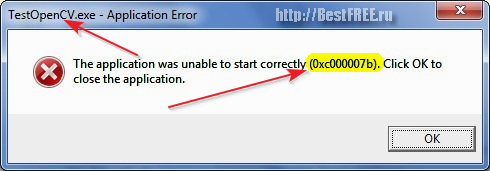
यदि पाठ में कोड नहीं दिया गया है (ऐसा भी होता है), तो आप प्राप्त संदेश के एक टुकड़े को खोज इंजन में दर्ज करके समाधान खोजने का प्रयास कर सकते हैं। अक्सर जब आप टाइप करना शुरू करते हैं खोज प्रणालीआपको त्रुटि का पाठ जारी रखने के लिए संकेत देगा और इसके लिए आउटपुट देखने की पेशकश करेगा।
मौत की त्रुटियों की नीली स्क्रीन
यदि विंडोज़ प्रारंभ हो तो अच्छा है। हम इंटरनेट पर प्राप्त त्रुटियों का समाधान खोज सकते हैं या अन्य कार्य कार्यक्रमों का उपयोग करके सिस्टम सूचनाओं को अनदेखा कर सकते हैं। हालाँकि, ऐसा भी होता है कि सिस्टम बूट नहीं होता है, बल्कि नीले बैकग्राउंड के ऊपर लिखे सफेद टेक्स्ट का एक गुच्छा प्रदर्शित करता है। यह वही है " नीले परदेमौत की"।
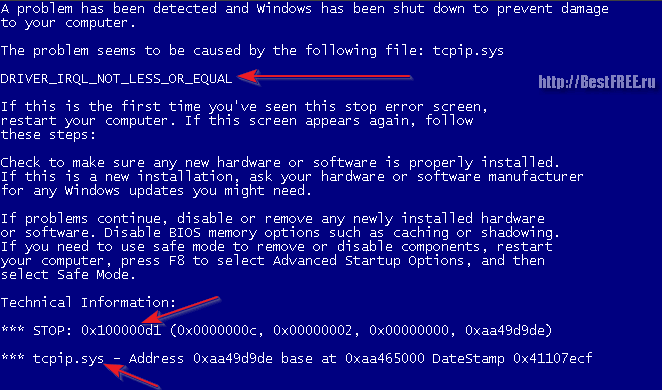
इतने अशुभ नाम के बावजूद, इस प्रकार की त्रुटि का मतलब सिस्टम का अंतिम पतन नहीं है! अक्सर नीली स्क्रीन के साथ विंडोज़ की मृत्युआप अभी भी यह समझकर इसे सहेज सकते हैं कि यह हमसे क्या चाहता है :) और आप ऐसा कर सकते हैं, जैसा कि सिस्टम नोटिफिकेशन के मामले में, त्रुटि कोड को देखकर होता है, जो आमतौर पर सबसे नीचे "STOP" शब्द के बाद इंगित होता है। त्रुटि पाठ. इसके लिए, वैसे, इस प्रकार की विफलता को "स्टॉप एरर" भी कहा जाता है (क्योंकि वे ओएस की सामान्य लोडिंग को बाधित करते हैं)।
डेथ कोड की बहुत सारी नीली स्क्रीन हैं, इसलिए लेख में उन सभी को सूचीबद्ध करने का कोई मतलब नहीं है। यदि आप इनमें से किसी एक से परिचित होना चाहते हैं पूरी सूचियाँरूसी में गलतियाँ, आप वेबसाइट Mistakes.ru पर जा सकते हैं, जहाँ एक पूरा लेख उनके लिए समर्पित है!
त्रुटि कोड के अलावा, मौत की नीली स्क्रीन उस सिस्टम मॉड्यूल का नाम भी प्रदर्शित कर सकती है जो विफलता का कारण बनी (आमतौर पर स्टॉप कोड के ठीक नीचे दर्शाया गया है) और समस्या का प्रकार (विवरण के शीर्ष पर देखें)। उदाहरण के लिए, आइए ऊपर स्क्रीनशॉट में दिखाए गए संदेश को देखें।
शीर्ष पर हमें एक अलग पंक्ति दिखाई देती है जो कहती है "DRIVER_IRQL_NOT_LESS_OR_EQUAL"। यह "मंत्र" इंगित करता है कि विफलता का कारण ड्राइवर है, जिसने सिस्टम इंटरप्ट (आईआरक्यूएल) को किसी अन्य मॉड्यूल के साथ साझा नहीं किया है। नीचे हम स्टॉप कोड की एक पूरी श्रृंखला देखते हैं जो विफलता के परिणामस्वरूप उत्पन्न हुई, और इससे भी नीचे - "उत्सव" के अपराधी का नाम। यह टीसीपी/आईपी इंटरनेट प्रोटोकॉल सपोर्ट ड्राइवर tcpip.sys निकला।
आप अपने पीसी के नेटवर्क कार्ड ड्राइवर को पुनः इंस्टॉल करके इस समस्या का समाधान कर सकते हैं। सामान्य तौर पर, बीएसओडी के लिए क्रियाओं का एल्गोरिदम कुछ इस तरह होना चाहिए:
- पहली चीज़ जो आपको करने की ज़रूरत है वह है रीबूट करने का प्रयास करना। यदि विंडोज़ तक पहुंच दिखाई देती है, तो अस्थायी यादृच्छिक विफलता हो सकती है। इस मामले में, हमारी ओर से किसी अतिरिक्त कार्रवाई की आवश्यकता नहीं है।
- यदि नीली स्क्रीन दिखाई देती है या नहीं, तो संभवतः हम कुछ ड्राइवर या अन्य सिस्टम घटक के अस्थिर संचालन से निपट रहे हैं। समाधान यह है कि ड्राइवर को और अधिक रोलबैक किया जाए पुराना संस्करण(यदि अद्यतन के बाद त्रुटियाँ दिखाई देने लगीं), या, इसके विपरीत, ड्राइवर का नवीनतम संस्करण स्थापित करना।
- यदि सिस्टम के पुनरारंभ होने पर हर बार नीली स्क्रीन दिखाई देती है, तो इसके प्रदर्शन में एक स्थायी समस्या है। ऐसे में बूट डिस्क काम आएगी, जिसकी मदद से आप कई सिस्टम घटकों को पुनर्स्थापित कर सकते हैं। इंटरनेट पर कोड द्वारा अपनी विशिष्ट विफलता का विवरण या त्रुटि का विवरण पढ़ें और आपके सामने आई समस्या के बाद सिस्टम को पुनर्स्थापित करने के निर्देशों के अनुसार कार्य करें।
बाद वाले मामले में, अपने अभ्यास में मुझे अक्सर फ़ाइल सिस्टम विफलता से जुड़ी त्रुटियों का सामना करना पड़ता है। इस प्रकार की त्रुटि को काफी सरलता से हल किया जा सकता है। का उपयोग कर लोड हो रहा है बूट चक्रविंडोज़ पीई (उदाहरण के लिए, एल्किड लाइवसीडी) के साथ लॉन्च करें कमांड लाइन(स्टार्ट - रन - सीएमडी कमांड) और वहां हम बिना उद्धरण के "chkdsk C: /f" कमांड दर्ज करते हैं। यह कमांड स्कैन करेगा फाइल सिस्टमत्रुटियों के लिए C ड्राइव करें और, "/f" ध्वज के लिए धन्यवाद, स्वचालित रूप से उन्हें ठीक कर देगा!
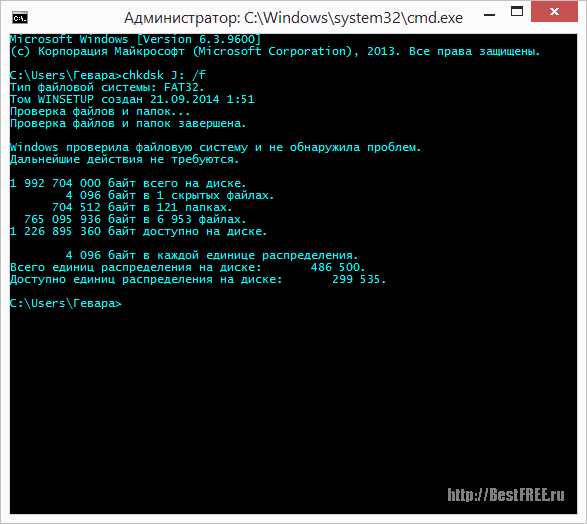
स्वाभाविक रूप से, फ़ाइल सिस्टम की जाँच करना सभी सिस्टम विफलताओं के लिए रामबाण नहीं है, लेकिन यह अक्सर उन्हें खत्म करने में मदद करता है। इसलिए, यदि आपको किसी अज्ञात प्रकार की त्रुटि का सामना करना पड़ता है, तो अपने सिस्टम डिस्क को स्कैन करने का प्रयास करें। यह निश्चित रूप से नुकसान नहीं पहुंचाएगा, लेकिन इससे मदद मिल सकती है :)
सिस्टम बूट से पहले त्रुटियाँ
विंडोज़ त्रुटियों का अंतिम और सबसे गंभीर प्रकार वे त्रुटियाँ हैं जो ब्लू स्क्रीन ऑफ़ डेथ पर नहीं, बल्कि काली स्क्रीन पर दिखाई देती हैं। ऐसी त्रुटियाँ आमतौर पर गंभीर सिस्टम विफलता का संकेत देती हैं और हमेशा सुधार योग्य नहीं होती हैं। हालाँकि, यहाँ भी अपवाद हैं :)
"त्रुटि" का सबसे "प्रफुल्लित करने वाला" संस्करण एक शिलालेख हो सकता है जिसमें वाक्यांश "कोई भी कुंजी दबाएं" शामिल है:

वास्तव में, यह कोई त्रुटि नहीं है, बल्कि किसी भी कुंजी को दबाकर डाउनलोड की पुष्टि करने के लिए कंप्यूटर से एक निमंत्रण है। हालाँकि, यह उस व्यक्ति को भ्रमित कर सकता है जो ऐसे संदेशों के प्रकट होने की संभावना से अनजान है।
हालाँकि, सब कुछ इतना सरल नहीं है। अक्सर ऐसा होता है कि विंडोज़ खराब होने के कारण बूट नहीं होता है सिस्टम फ़ाइलें. सबसे अधिक प्रभावित होने वाली फ़ाइलें hal.dll, ntldr और/या ntdetect.com हैं, जिनके बारे में हमें इस तरह एक संदेश प्राप्त होता है:
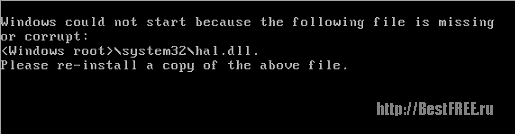
इस प्रकार की त्रुटियों को हल किया जा सकता है, लेकिन इसके लिए हमें दोनों में से किसी एक की आवश्यकता होगी बैकअपपहले से बनाया गया सिस्टम, या वह डिस्क जिससे आपका विंडोज़ स्थापित किया गया था, या डफ के साथ नृत्य :)। क्षतिग्रस्त सिस्टम फ़ाइलों को पुनर्प्राप्त करने के कई तरीके इंटरनेट पर वर्णित हैं, इसलिए त्रुटि संदेश में जो संकेत दिया गया है उसके आधार पर आगे बढ़ें।
दुर्भाग्य से, इस तरह की विफलता पर कोई सार्वभौमिक सलाह देना असंभव है, लेकिन मैं कहूंगा कि सीएचकेडीएसके कमांड के साथ फ़ाइल सिस्टम को सही करके, उनमें से एक निश्चित संख्या को हल किया जा सकता है, जैसे ब्लू स्क्रीन ऑफ डेथ त्रुटियों को ठीक किया जा सकता है! कम से कम इसे नज़रअंदाज न करें ;)
निष्कर्ष
जैसा कि हम देख सकते हैं, विंडोज़ में त्रुटियाँ दिखाई देने के कई कारण हो सकते हैं, लेकिन वे सभी किसी न किसी तरह निम्नलिखित समस्याओं से संबंधित हैं:
- वायरस के हमले के परिणाम;
- प्रोग्राम और ड्राइवर विफलताएँ;
- कंप्यूटर हार्डवेयर में विफलता.
ये तीन मूल कारण आपके सिस्टम की सभी समस्याओं के मूल कारण हैं। हालाँकि, उनकी बाहरी अभिव्यक्तियाँ इतनी विविध हो सकती हैं कि तकनीकी रूप से समझदार व्यक्ति के लिए भी यह पहचानना मुश्किल हो सकता है कि वास्तव में क्या गलत है! इसीलिए, सबसे अच्छा तरीकायह पता लगाना कि साधारण अपवाद क्या है। यदि शुरू में आपको त्रुटि के कारण के बारे में कोई संदेह नहीं है, तो पहले वायरस के लिए सिस्टम की जांच करने का प्रयास करें, फिर जांचें कि आपने हाल ही में क्या स्थापित किया है, और यदि कुछ नहीं है, तो हार्डवेयर दोषों की ओर देखें।
और, निश्चित रूप से, Google से परामर्श करना न भूलें :) सामान्य रूप से कंप्यूटर और विशेष रूप से विंडोज़ के लंबे इतिहास में, अन्य लोगों को संभवतः आपके जैसी समस्याओं का एक से अधिक बार सामना करना पड़ा है। आपको बस उनके समाधान का विवरण ढूंढ़ना है और उसे व्यवहार में सफलतापूर्वक लागू करना है।
पी.एस. स्वतंत्र रूप से प्रतिलिपि बनाने और उद्धृत करने की अनुमति दी गई। यह लेखबशर्ते कि स्रोत के लिए एक खुला सक्रिय लिंक दर्शाया गया हो और रुस्लान टर्टीश्नी का लेखकत्व संरक्षित हो।
0x00000001: APC_INDEX_MISMATCH - ऑपरेटिंग सिस्टम कर्नेल से संबंधित त्रुटि, जांचें स्थापित ड्राइवर, शायद वे काम नहीं करते हैं, या उन्हें बदलने की आवश्यकता है यह भी संभव है कि पर्याप्त रैम नहीं है।
0x0000000A: IRQL_NOT_LESS_OR_EQUAL - वर्चुअल मेमोरी ऑपरेशन के दौरान त्रुटियां, आमतौर पर रुकावट से जुड़ी होती हैं। अपने ड्राइवरों को अपडेट करने का प्रयास करें, संभवतः उनमें से किसी एक में कुछ गड़बड़ है इस समस्या. यह भी संभव है कि आपके कंप्यूटर से जुड़ा उपकरण ही ख़राब हो, हालाँकि ऐसा बहुत कम होता है।
0x0000001E: KMODE_EXCEPTION_NOT_HANDLED - अक्सर होता है।
त्रुटि कोड उस ड्राइवर को इंगित कर सकता है जिसके कारण कंप्यूटर नीली स्क्रीन में क्रैश हो गया। इसलिए त्रुटि के बाद पते पर ध्यान दें. उदाहरण के लिए:
0x80000002- हार्डवेयर असंगति, स्मृति विरोध या व्यवधान का संकेत दे सकता है। ड्राइवर या सेवा में भी कोई समस्या हो सकती है.
0x80000003- ब्रेकप्वाइंट क्षतिग्रस्त हो गया था और सिस्टम /NODEBUG से प्रारंभ हुआ
0x00000020: KERNEL_APC_PENDING_DURING_EXIT - APC काउंटर के साथ समस्या। फ़ाइल सिस्टम की जाँच करें. आईआरक्यूएल भी जांचें, यह शून्य होना चाहिए। याद रखें कि आपने पिछली बार क्या इंस्टॉल किया था. हो सकता है कि आपने कोई समस्याग्रस्त या गलत ड्राइवर स्थापित किया हो।
0x00000023: FAT_FILE_SYSTEM - हार्ड ड्राइव पर FAT प्रारूप विफलता। शायद आपकी डिस्क पर अलग-अलग विभाजन प्रारूप हैं, या डिस्क पहले से ही खराब हो रही है।
0x00000024: NTFS_FILE_SYSTEM - हार्ड ड्राइव पर NTFS प्रारूप विफलता। यह भी संभव है कि आपकी डिस्क पर अलग-अलग विभाजन प्रारूप हों, या डिस्क पहले से ही खराब हो रही हो।
0x0000002A: INCONSISTENT_IRP - IRP (I/O अनुरोध पैकेट) विफलता। यह संभव है, उदाहरण के लिए, जब आईआरपी अक्षम हो, ऐसे समय में जब ड्राइवर से कमांड की अपेक्षा की जाती है।
0x0000002B: PANIC_STACK_SWITCH - कर्नेल स्टैक भरा हुआ है। कोर क्षतिग्रस्त भी हो सकता है.
0x0000002E: DATA_BUS_ERROR - ड्राइवर ने RAM को ऐसे पते पर एक्सेस किया जो मौजूद नहीं है।
0x00000032: PHASE1_INITIALIZATION_FAILED - सिस्टम आरंभ करने में विफल रहा। त्रुटि के दो पैरामीटर हैं: पहला अपूर्ण आरंभीकरण का कारण है, दूसरा वह बिंदु है जहां INIT.C त्रुटि हुई।
0x00000035: NO_MORE_IRP_STACK_LOCATIONS - निम्न-स्तरीय या उच्च-स्तरीय ड्राइवर को कॉल करते समय कोई खाली स्टैक स्थान नहीं होता है। संभावित स्टैक या मेमोरी भ्रष्टाचार. आपको ड्राइवर और मेमोरी की जांच करनी होगी.
0x00000036: DEVICE_REFERENCE_COUNT_NOT_ZERO - यदि ड्राइवर अपने डिवाइस को हटाने का प्रयास करता है, और संदर्भ काउंटर अभी तक शून्य पर रीसेट नहीं किया गया है।
0x0000003E: MULTIPROCESSOR_CONFIGURATION_NOT_SUPPORTED - सिस्टम इस तथ्य के कारण सममित नहीं है कि अलग - अलग प्रकार, पैरामीटर, या प्रोसेसर स्तर।
0x0000003F: NO_MORE_SYSTEM_PTES - पृष्ठ फ़ाइल में पर्याप्त पहुंच बिंदु नहीं हैं। ड्राइवर अपना डेटा साफ़ नहीं करता है और स्वैप फ़ाइल भरी हुई है, या स्वैप विभाजन खंडित है।
0x00000040: TARGET_MDL_TOO_SMALL - अपर्याप्त एमडीएल क्षेत्र आकार। ड्राइवर की समस्या.
0x00000041: MUST_SUCCEED_POOL_EMPTY - मस्ट सक्सेस्ड पूल से जुड़े ड्राइवर द्वारा बुलाया गया फ़ंक्शन निष्पादित नहीं होता है।
0x00000044: MULTIPLE_IRP_COMPLETE_REQUESTS - IRP पूरा हो गया है, और ड्राइवर इसे फिर से पूरा करने का प्रयास कर रहा है। सिस्टम पर दो ड्राइवर हो सकते हैं.
0x00000048: CANCEL_STATE_IN_COMPLETED_IRP - रद्दीकरण पर पैकेज फ्रीज कर दिया गया है, लेकिन अब इसका ड्राइवर से कोई संबंध नहीं है।
0x00000049: PAGE_FAULT_WITH_INTERRUPTS_OFF - मेमोरी के साथ काम करने में त्रुटि, IRQ इंटरप्ट अक्षम हैं।
0x0000004C: FATAL_UNHANDLED_HARD_ERROR - अज्ञात त्रुटि. और घटना के कारण 0x0000022A, 0xC0000218 या 0xC0000221 जैसे हो सकते हैं।
0x0000004D: NO_PAGES_AVAILABLE - अपर्याप्त मेमोरी। ड्राइवर को पुनः स्थापित करने का प्रयास करें.
0x0000004E: PFN_LIST_CORRUPT - ड्राइवर I/O विफलता।
0x00000050: PAGE_FAULT_IN_NONPAGED_AREA - अनुरोधित डेटा नहीं मिला, या पेजिंग फ़ाइल पर लिखना प्रतिबंधित था।
0x00000051: REGISTRY_ERROR - एक सिस्टम या हार्डवेयर विफलता थी जिसने रजिस्ट्री को पढ़ने से रोका। खाता सुरक्षा लाइब्रेरी भरी हो सकती है.
0x00000058: FTDISK_INTERNAL_ERROR - पुनर्स्थापित सरणी से सिस्टम को बूट करने में विफलता, और फ़ंक्शन टूटे हुए दर्पण की रिपोर्ट करता है, हालांकि इसमें एक त्रुटि है। आपको छाया प्रतियों से बूट करने की आवश्यकता है।
0x00000067: CONFIG_INITIALIZATION_FAILED - रजिस्ट्री के काम करने के लिए अपर्याप्त मेमोरी।
0x00000069: IO1_INITIALIZATION_FAILED - इनपुट या आउटपुट डिवाइस स्टार्टअप विफल। उपकरण सही ढंग से परिभाषित नहीं है या इसे सही ढंग से कॉन्फ़िगर नहीं किया गया है।
0x0000006B: PROCESS1_INITIALIZATION_FAILED - प्रोसेसर द्वारा सिस्टम प्रारंभ करने में त्रुटि।
0x0000006D: SESSION1_INITIALIZATION_FAILED 0х0000006E - सिस्टम स्टार्टअप त्रुटि। NTOS\INIT\INIT.C की ओर इंगित करता है जहां त्रुटि उत्पन्न हुई।
0x00000073: CONFIG_LIST_FAILED - रजिस्ट्री क्षतिग्रस्त है। हो सकता है कि वहां पर्याप्त खाली जगह न हो सिस्टम डिस्कया रैम.
0x00000074: BAD_SYSTEM_CONFIG_INFO - सिस्टम रजिस्ट्री कुंजी क्षतिग्रस्त है। कुछ रजिस्ट्री कुंजियाँ या सेटिंग्स अनुपलब्ध हो सकती हैं। सबसे अधिक संभावना है कि आपको सिस्टम को रीसेट करने की आवश्यकता होगी।
0x00000075: CANNOT_WRITE_CONFIGURATION - रजिस्ट्री प्रारंभ करते समय, सिस्टम में एक लेखन त्रुटि उत्पन्न हुई। अपर्याप्त डिस्क मेमोरी हो सकती है.
0x00000076: PROCESS_HAS_LOCKED_PAGES - ड्राइवर की अधूरी अनलोडिंग।
0x00000077: KERNEL_STACK_INPAGE_ERROR - वर्चुअल मेमोरी ब्लॉक विफलता या डिस्क नियंत्रक त्रुटि।
c0000009a- पर्याप्त सिस्टम संसाधन नहीं हैं.
c000009c, c000016al - मेमोरी ब्लॉक क्षतिग्रस्त है।
c0000185- एससीएसआई प्रदर्शन विफलता
0x00000079: MISMATCHED_HAL - HAL कर्नेल या हार्डवेयर से मेल नहीं खाता। समस्या NTOSKRNL.EXE या HAL.DLL के साथ हो सकती है
0x0000007A: KERNEL_DATA_INPAGE_ERROR - कर्नेल पढ़ने में त्रुटि। याददाश्त ख़राब हो सकती है.
0x0000007B: INACCESSIBLE_BOOT_DEVICE - बूट डिवाइस विफल हो गया। हो सकता है कि कोई SCSI या डिस्क समर्थन न हो.
0x0000007D: INSTALL_MORE_MEMORY - मेमोरी विफलता। इसका आकार पर्याप्त नहीं है.
0x0000007E: SYSTEM_THREAD_EXCEPTION_NOT_HANDLED - ड्राइवर या हार्डवेयर विफलता। पर्याप्त डिस्क स्थान नहीं है, या ड्राइवर को अपडेट करें।
0x0000007F: UNEXPECTED_KERNEL_MODE_TRAP - कर्नेल प्रारंभ नहीं होता है। मेमोरी या ओवरक्लॉक्ड प्रोसेसर के साथ समस्या।
0x00000080: NMI_HARDWARE_FAILURE - हार्डवेयर में कोई समस्या है।
0x00000085: SETUP_FAILURE - पहले विंडोज़ पर इंस्टॉलर लोडर में समस्या
0x0000008B: MBR_CHECKSUM_MISMATCH - MBR और बूटलोडर चेकसम मेल नहीं खाते। लाइव-सीडी से बूट करें और वायरस के लिए डिस्क की जांच करें।
0x0000008E: PAGE_FAULT_IN_NON_PAGED_AREA - असंगत मेमोरी या क्षतिग्रस्त।
0x0000008F: PP0_INITIALIZATION_FAILED - हार्डवेयर समस्या
0x00000090: PP1_INITIALIZATION_FAILED - एक प्रोसेसर में समस्या
0x00000093: INVALID_KERNEL_HANDLE - हैंडल में समस्या
0x00000094: KERNEL_STACK_LOCKED_AT_EXIT - लॉक्ड स्टैक। हार्डवेयर ड्राइवर में कोई समस्या है.
0x00000096: INVALID_WORK_QUEUE_ITEM - हार्डवेयर ड्राइवर के साथ समस्या
0x00000098: END_OF_NT_EVALUATION_PERIOD - विंडोज़ अवधि समाप्त हो गई है
0x00000099: INVALID_REGION_OR_SEGMENT - ExInitializeRegion, या ExInterlockedExtendRegion त्रुटि। पैरामीटर्स में कोई त्रुटि हो सकती है.
0x0000009A: SYSTEM_LICENSE_VIOLATION - लाइसेंस समझौते का उल्लंघन
0x0000009B: UDFS_FILE_SYSTEM - UDFS लिखने/पढ़ने में त्रुटि
0x0000009C: MACHINE_CHECK_EXCEPTION - कंप्यूटर घटकों के साथ समस्याएँ। यह बिजली की आपूर्ति, प्रोसेसर का ओवरक्लॉकिंग या ओवरहीटिंग हो सकता है।
0x0000009F: DRIVER_POWER_STATE_FAILURE - पावर ड्राइवर विफलता। अपने ड्राइवर को अपडेट करें.
0x000000A5: ACPI_BIOS_ERROR - BIOS त्रुटि।
0х000000B4: VIDEO_DRIVER_INIT_FAILURE - वीडियो कार्ड ड्राइवर त्रुटि। ड्राइवर को पुनः इंस्टॉल या अपडेट करने का प्रयास करें
0х000000BE: ATTEMPTED_WRITE_TO_READONLY_MEMORY - ROM राइट ड्राइवर के साथ समस्या
0x000000C2: BAD_POOL_CALLER - ड्राइवर या प्रोग्राम के कारण मेमोरी एक्सेस त्रुटि
0x000000C4: DRIVER_VERIFIER_DETECTED_VIOLATION - ड्राइवर में त्रुटि, STOP मॉड्यूल में
0x000000C5: DRIVER_CORRUPTED_EXPOOL - अमान्य मेमोरी से प्रवेश। ड्राइवर की समस्या
0x000000C6: DRIVER_CAUGHT_MODIFYING_FREED_POOL - निःशुल्क पूल मेमोरी तक पहुंच। ड्राइवर की समस्या
0x000000C7: TIMER_OR_DPC_INVALID - ड्राइवर ने अनलोड करने से पहले कर्नेल टाइमर को अनलोड करना पूरा नहीं किया। ड्राइवर को पुनः स्थापित करने की आवश्यकता है
0x000000CE: DRIVER_UNLOADED_WITHOUT_CANCELLING_PENDING_OPERATIONS - ड्राइवर जमे हुए विंडोज घटकों को रद्द नहीं कर सकता है। संभवतः ख़राब ड्राइवर या हार्डवेयर.
0x000000D1: DRIVER_IRQL_NOT_LESS_OR_EQUAL - पेज फ़ाइल या RAM क्षतिग्रस्त हो सकती है
0x000000D8: DRIVER_USED_EXCESSIVE_PTES - डिवाइस ड्राइवर गलत तरीके से मेमोरी आवंटित करता है, सिस्टम बड़ी मात्रा में I/O प्रोसेस कर रहा है, या प्रोग्राम एड्रेस स्पेस में बहुत अधिक मेमोरी आवंटित करता है। ड्राइवर को बदलने की आवश्यकता है
0x000000E3: RESOURCE_NOT_OWNED - फ़ाइल सिस्टम विफलता
0х000000EA: THREAD_STUCK_IN_DEVICE_DRIVER - ड्राइवर के कारण सिस्टम हैंग हो गया। अक्सर त्रुटि का कारण वीडियो कार्ड या उसके ड्राइवर में होता है
0x000000F2: HARDWARE_INTERRUPT_STORM - व्यवधान सेट करने में असमर्थ। आपको ड्राइवर को पुनः स्थापित करने की आवश्यकता हो सकती है
0x000000F3: DISORDERLY_SHUTDOWN - मेमोरी की कमी के कारण सिस्टम को बंद नहीं किया जा सकता। एक प्रोग्राम निर्धारित करें जो "स्मृति से बाहर" है
0х000000FA: HTTP_DRIVER_CORRUPTED - http.sys विफल - एक नए से बदलें
0х000000FC: ATTEMPTED_EXECUTE_OF_NOEXECUTE_MEMORY - एक गैर-निष्पादन योग्य मेमोरी क्षेत्र में एक प्रक्रिया शुरू करने का प्रयास
0х000000FD: DIRTY_NOWRITE_PAGES_CONGESTION - पेज मेमोरी की कमी
0x000000FE: BUGCODE_USB_DRIVER - USB नियंत्रक या उससे जुड़े उपकरणों में त्रुटि
0x00000101:CLOCK_WATCHDOG_TIMEOUT - प्रोसेसर में से एक के साथ समस्या
0x00000104: AGP_INVALID_ACCESS - वीडियो प्रोसेसर द्वारा गलत मेमोरी सेक्शन में लिखने का प्रयास। समस्या ड्राइवर में है या BIOS संस्करण(कोई सहायता नहीं)
0x00000105: AGP_GART_CORRUPTION - वीडियो प्रोसेसर डायरेक्ट मेमोरी एक्सेस ड्राइवर के साथ समस्या। ड्राइवर बदलें
0x00000106: AGP_ILLEGALLY_REPROGRAMME - हस्ताक्षर या GPU ड्राइवर विफलता
0x00000108: THIRD_PARTY_FILE_SYSTEM_FAILURE - तीसरे पक्ष के कार्यक्रमों के कारण हुई विफलता। मेमोरी या पेज फ़ाइल बढ़ाएँ. आप प्रोग्राम को हटा भी सकते हैं
0x00000109: CRITICAL_STRUCTURE_CORRUPTION - डेटा अखंडता विफलता, संभावित समस्या तीसरे पक्ष के ड्राइवर, रैंडम एक्सेस मेमोरी
0x0000010E: VIDEO_MEMORY_MANAGEMENT_INTERNAL - वीडियो ड्राइवर में समस्या
0x0000010F: RESOURCE_MANAGER_EXCEPTION_NOT_HANDLED - कर्नेल मोड में त्रुटि
0x00000112: MSRPC_STATE_VIOLATION - msrpc.sys निष्पादित करते समय विफलता
0x00000113: VIDEO_DXGKRNL_FATAL_ERROR - DirectX में त्रुटि
0x00000114: VIDEO_SHADOW_DRIVER_FATAL_ERROR - शैडो वीडियो ड्राइवर में विफलता
0x00000115: AGP_INTERNAL - AGP ड्राइवर में विफलता
0x00000116: VIDEO_TDR_ERROR - वीडियो ड्राइवर को रीसेट करने में त्रुटि
0x0000011C: ATTEMPTED_WRITE_TO_CM_PROTECTED_STORAGE - संरक्षित क्षेत्र में लिखने का प्रयास
0x00000121: DRIVER_VIOLATION - मेमोरी क्षेत्र तक पहुंच विफलता
0x00000122: WHEA_INTERNAL_ERROR - कंप्यूटर के हार्डवेयर में ही कोई समस्या है
0x00000127: PAGE_NOT_ZERO - कंप्यूटर के हार्डवेयर में ही समस्या
0x0000012B: FAULTY_HARDWARE_CORRUPTED_PAGE - एक्सफ़ैट पढ़ने में त्रुटि। डिस्क या फ़ाइल सिस्टम क्षतिग्रस्त हो सकता है
0xC000009A: STATUS_INSUFFICIENT_RESOURCES - विंडोज़ ने कंप्यूटर के सभी संसाधन ले लिए हैं और संचालन जारी नहीं रख सकता। जाँच करना एचडीडीऔर रैम
0xC0000135: डीएलएल का पता लगाने में असमर्थ - डीएलएल लाइब्रेरी में समस्या, रजिस्ट्री क्षतिग्रस्त हो सकती है
0xC0000142: DLL_INITIALIZATION_FAILURE - DLL लाइब्रेरी के साथ समस्या
0xC0000218: UNKNOWN_HARD_ERROR - रजिस्ट्री फ़ाइल लोड नहीं की जा सकती। मेमोरी, हार्ड ड्राइव और फ़ाइल की जाँच करें
0xC000021A: STATUS_SYSTEM_PROCESS_TERMINATED - user32.dll, sys सिस्टम ड्राइवरों में समस्या
0xC0000221: STATUS_IMAGE_CHECKSUM_MISMATCH - ड्राइवर या सिस्टम लाइब्रेरी में समस्या
0xDEADDEAD: MANUALLY_INITIATED_CRASH1 - उपयोगकर्ता के कारण सिस्टम क्रैश
0xC000026C- डिवाइस ड्राइवरों के साथ समस्या
80070005
पहुंच अस्वीकृत - अद्यतन के दौरान त्रुटि या खिड़की उत्प्रेरण, Subinacl.exe उपयोगिता का उपयोग करके हल किया जा सकता है, जिसे Microsoft वेबसाइट से डाउनलोड किया जा सकता है। या उन फ़ाइलों तक गलत पहुँच अनुमतियाँ जहाँ Windows अनुप्रयोग संग्रहीत हैं।
80070490
- त्रुटि जब विंडोज़ अपडेट. इसका मतलब है कि सीबीएस मेनिफेस्ट, जो अपडेट स्थापित करने के लिए आवश्यक है, क्षतिग्रस्त है।
800बी0001- अद्यतन केंद्रों में से एक एन्क्रिप्शन सेवा प्रदाता का निर्धारण नहीं कर सकता है, या केंद्रों की फ़ाइलों में से एक क्षतिग्रस्त है।
800c0019- दिनांक या समय सही ढंग से सेट नहीं किया गया है




